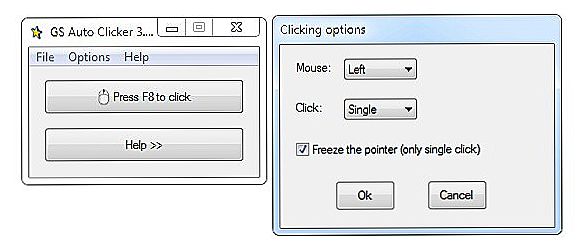Dzisiaj mysz komputerowa pozostaje najlepszym i najwygodniejszym manipulatorem dla komputera. To proste urządzenie pozwala nam bez problemu sterować komputerem. Czasami jednak zachodzi potrzeba zmiany jakichkolwiek parametrów urządzenia, dla którego opracowano więcej niż jeden program do konfiguracji myszy.

O takich programach porozmawiamy w naszym artykule.
- Sterowanie przyciskami X-Mouse. Ten program do regulacji myszy jest uniwersalny i ma bardzo dobrą funkcjonalność do zmiany parametrów przycisków i koła. Ma również funkcję przypisywania skrótów klawiszowych i tworzenia niestandardowych profili. X-Mouse Button Control działa ze wszystkimi urządzeniami. Nadaje się zarówno dla początkujących użytkowników, jak i profesjonalistów.

Okno sterowania przyciskiem X-Mouse
- Test klawiatury myszy. To narzędzie wysokiej jakości służy do testowania i testowania przycisków myszy i klawiatury. Prawdopodobnie każdy miał przypadki, kiedy po naciśnięciu litery na klawiaturze nie jest wpisywane, a myszka nie chce wybierać tekstu. Niektórzy od razu myślą, że ich komputer jest zainfekowany, ale za pomocą testu myszy na klawiaturze można zidentyfikować dokładną przyczynę problemu i go naprawić. Aplikacja jest w pełni zrusyfikowana, ma ładny interfejs i wiele instrukcji.
- Key Remapper. Ten program został zaprojektowany do ponownego przypisywania klawiszy klawiatury, myszy i kółka przewijania. Na przykład możesz zastąpić klawisz Tab kółkiem przewijającym w górę, przycisk F11 zastąpiony przyciskiem Win. Możesz także ustawić parametry myszy dla kluczy, których nie ma na klawiaturze. Możesz ustawić kombinację klawiszy, gdy klikniesz którąś z nich. Jednak Key Remapper to bardzo wszechstronna aplikacja, dzięki której możesz całkowicie zmienić swoją pracę na komputerze.

Okno Key Remapper
- Automatyczna mysz i klawiatura. To proste narzędzie służy do regulacji czułości myszy. Również w nim możesz ustawić trasę do kursora, zaznaczyć miejsce przyszłego kliknięcia i wiele więcej. Ta funkcja jest przydatna podczas wykonywania tego samego rodzaju manipulacji, na przykład podczas pobierania wielu zdjęć z Internetu. Wciąż automatyczna mysz i klawiatura pozwala dostosować klawiaturę. Program ma ładny interfejs i dużą różnorodność ciekawych opcji.

Okno programu Automatyczna mysz i klawiatura
- Panel sterowania Windows. Chcę powiedzieć, że niektórzy użytkownicy mogą znaleźć oprogramowanie wbudowane w system operacyjny. Aby uzyskać do niego dostęp, przejdź do Start -> Panel sterowania -> Mysz (sprzęt i dźwięk). W oknie, które się otworzy, możesz uczynić mysz bardziej wrażliwą, a także zmienić jej pozostałe parametry.Oczywiście, jeśli potrzebujesz zmian na dużą skalę, ta metoda nie będzie działać dla ciebie.

Ponadto to wbudowane oprogramowanie służy do wyłączania przyspieszenia myszy. Przyspieszenie jest przyspieszeniem naszego urządzenia. Aby go wyłączyć, wykonaj poprzednią operację i przejdź do karty Ustawienia indeksu. W sekcji Move znajduje się suwak, który należy dopasować, aby dopasować mysz.
- Logitech SetPoint. Niestety to narzędzie działa tylko z urządzeniami firmy Logitech. Może być użyty do rekonfiguracji klawiszy klawiatury i innych operacji. Należy zauważyć, że każdy producent zwykle opracowuje swój własny program, który wyłącza przyspieszanie. Spójrz na model swojego manipulatora i pobierz niezbędne oprogramowanie z oficjalnej strony producenta.

Okno Logitech SetPoint
- Sterowanie kółkiem myszy. Sterowanie kółkiem myszy służy do sterowania ustawieniami kółka myszy. Możesz przypisać różne operacje, które będą wykonywane po przewinięciu. Jeśli nie możesz przewinąć koła w programie, sterowanie kółkiem myszy będzie w stanie zrobić wszystko. Program jest przeznaczony tylko do pracy z kołem, z którym się radzi.

Sterowanie kółkiem myszy
- Auto-Clicker. Od samego początku zauważamy, że to narzędzie do programowania myszy jest płatne. Jego istotą jest automatyczne naciskanie przycisków, wpisywanie tekstu. Interfejs Auto-Clicker jest bardzo prosty i nawet początkujący sobie z nim poradzi. Możesz ustawić czas, w którym będą powtarzane działania myszy. Brak wersji rosyjskiej. Bezpłatny okres próbny trwa 10 dni. Oprogramowanie obsługuje skróty klawiszowe.
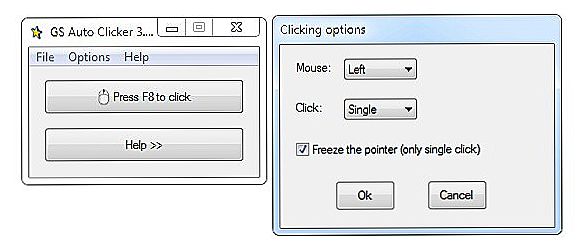
Okno Auto-Clicker
- Wizmouse. Dobry i popularny program, w którym można dostosować pracę myszy. Mianowicie pozwala na poruszanie się między otwartymi oknami poprzez przewijanie koła. Dużym plusem jest to, że możesz przewijać zawartość programu nawet tam, gdzie ta opcja nie jest obsługiwana. Opracowane wersje dla Windows 7, 8, XP, Vista. Interfejs jest angielski.

Okno Wizmouse
- gMote. gMote to prosta aplikacja do sterowania komputerem z gestami wiosła. Na przykład możesz uruchomić grę, otworzyć folder, zamknąć okno, a nawet wstawić tekst, wykonując ruch jedną myszą. Zaletą jest możliwość przypisania jednego gestu do różnych operacji.Chociaż w gMote nie ma języka rosyjskiego, jego interfejs jest bardzo atrakcyjny i prosty.
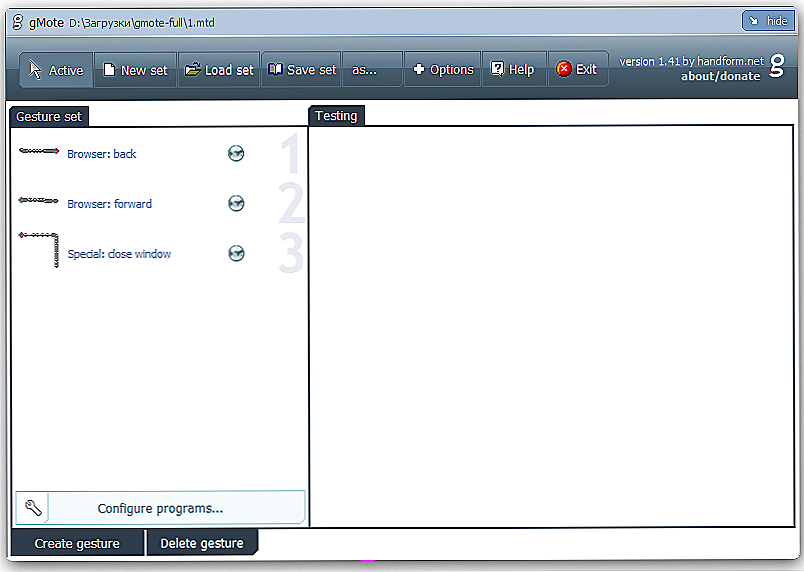
Okno GMote
Podsumujmy. Każdy program ma swoje zalety i wady. Pierwszym krokiem jest jasne określenie celu, w jakim narzędzie będzie używane. Aby ułatwić konfigurację myszy, możesz użyć wbudowanego oprogramowania w Panelu sterowania systemu Windows. Aby uzyskać więcej celów globalnych, musisz wziąć pod uwagę inne aplikacje. Przed zakupem wersji licencjonowanej dokładnie przeczytaj opis, aby Twoje pieniądze nie zostały zmarnowane.
Mamy nadzieję, że nasz artykuł był dla Ciebie przydatny. Będziemy wdzięczni, jeśli udostępnisz go w sieciach społecznościowych.